티스토리 뷰
컴퓨터를 사용하면서 여러가지 배경화면 및 사진을 사용했을겁니다. 하지만 가장 무난한건 단색의 바탕화면이죠. 오늘 포스팅에서는 윈도우10 바탕화면 검은색 및 단색 배경화면 바꾸기 변경 방법에 대하여 작성을 한번 해볼까 합니다.

쉽게 변경을 진행해 볼 수 있으며 먼저 키보드 단축키 윈도우키 + i키를 눌러줍니다. 그럼 위와 같이 windows 설정 팝업창이 하나 생성되는데 여기서 개인 설정 버튼을 클릭합니다.

곧바로 배경 페이지가 나오며 위와 같이 팝업 목록을 눌러 단색 옵션으로 바꿔줍니다.

그럼 아래 배경색 선택이 조회되며 여러가지 컬러 선택이 가능합니다. 원하는 색상 또는 없다면 아래 사용자 지정 색 버튼을 눌러 바꿔줄 수 있습니다.

검은색을 원한다면 우측 하단에 있는 색상을 선택하면 끝이죠. 페이보릿 불펌금지

아 나는 모니터 두개를 사용하는데 각각 배경화면을 다르게 단색으로 표시하고 싶은 분들도 계실거라 생각됩니다. 잔머리를 조금 굴려보면 쉽게 해결해 볼 수 있는데요. 먼저 하고 싶은 색상 두개를 캡쳐해서 사진 파일로 만듭니다. 그리고 위와 같이 배경 설정을 사진으로 바꿔주고 사용자 사진 선택 부분에 찾아보기 버튼을 눌러 캡쳐한 단색 색상 파일을 넣어줍니다. 그리고 한가지더 맞춤 선택을 채우기로 바꿔주세요.
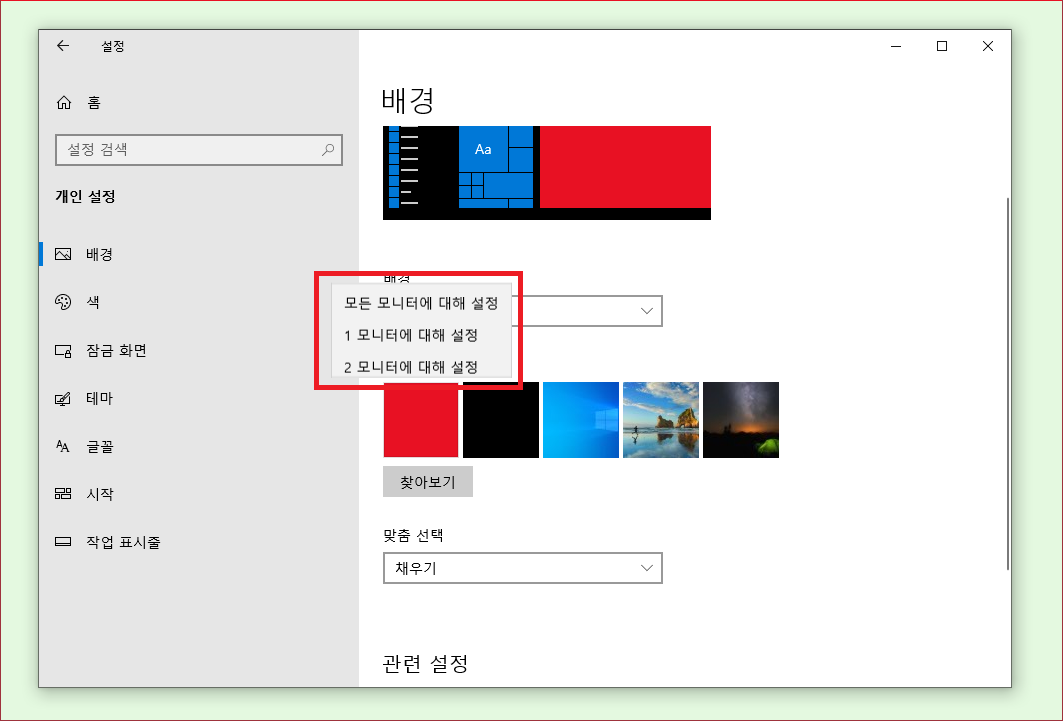
그리고 첨부된 단색 사진 마우스 우클릭 1 모니터 또는 2모니터에 설정을 둘러주면 각각의 모니터에 배경화면이 출력됩니다.
공지사항
링크
TAG
- 주식휴장일
- 공유기허브
- 핸드폰티비연결방법
- 인스타차단확인방법
- 윈도우10한영키오류
- 컴퓨터인터넷연결이안될때
- 인스타차단당하면
- 윈도우10방화벽해제
- 윈도우10바탕화면아이콘
- 윈도우10방화벽차단풀기
- 이더넷IP구성이올바르지않습니다.
- 티빙티비연결
- 윈도우10인터넷끊김
- 노트북WIFI연결안될때
- 인터넷선 없이 와이파이 공유기 만들기 설치 방법
- 와이파이인터넷연결이확실치않음
- 노트북덮개전원
- 이더넷식별되지않은네트워크
- 노트북와이파이연결이안될때
- dns 서버가 응답하지 않습니다.
- 핸드폰티비무선연결
- 주식예약주문
- 윈도우10사진미리보기
- lg 알뜰폰 요금제 변경 바꾸는 방법
- 노트북WIFI아이콘없어졌을때
- 윈도우10한영전환
- 올바른 보안 인증서로 서명되지 않았기 때문에 콘텐츠가 차단되었습니다
- 핸드폰티비연결
- 티빙tv로보기
- 윈도우10노트북와이파이안됨
| 일 | 월 | 화 | 수 | 목 | 금 | 토 |
|---|---|---|---|---|---|---|
| 1 | 2 | 3 | 4 | 5 | 6 | 7 |
| 8 | 9 | 10 | 11 | 12 | 13 | 14 |
| 15 | 16 | 17 | 18 | 19 | 20 | 21 |
| 22 | 23 | 24 | 25 | 26 | 27 | 28 |
| 29 | 30 |
글 보관함
